Z SharePoint v okolju Microsoft 365 ustvarite spletno mesto za SharePoint za skupno rabo novic, poročil, stanja in drugih informacij v vizualno privlačni obliki. Spletna mesta za komunikacijo so odzivna in si jih lahko ogledate kjer koli v poljubni napravi.
Opombe:
-
Ko ustvarite mesto za komunikacijo, skupina Microsoft 365 ustvarjena.
-
Nekatere funkcije so postopoma uvedene v organizacije, ki so v organizaciji nastavile možnosti ciljane izdaje v Microsoft 365. To pomeni, da ta funkcija morda še ni prikazana ali pa se morda razlikuje od opisa v člankih s pomočjo.
Ali naj ustvarim spletno mesto za komunikacijo ali spletno mesto skupine?
Z mestom za komunikacijo lahko informacije oddajate širšemu občinstvu. Na spletnem mestu za komunikacijo običajno lahko dodaja vsebino le majhen nabor članov, to vsebino pa si nato ogleduje širše občinstvo. Če želite pri določenem projektu sodelovati z drugimi člani skupine ali drugimi, je boljša izbira spletno mesto skupine. Spletno mesto skupine omogoča, da lahko običajno vsi oz. večina članov dodaja vsebino na spletno mesto, informacije na mestu pa so omejene na člane skupine ali projekta in določene zainteresirane skupine.
Če želite več informacij, glejte Prehod s klasičnih spletnih mest za objavljanje na spletna mesta za komunikacijo.
Steps to create a communication site
-
Vpišite se v Microsoft 365. Če želite pomoč, glejte Kje se vpisati Microsoft 365.
-
V zgornjem levem kotu strani izberite ikono zaganjalnika aplikacij

-
Na vrhu domače SharePoint kliknite + Ustvari mesto in izberite možnost Spletno mesto za komunikacijo.
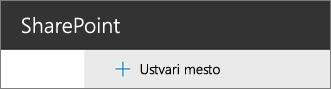
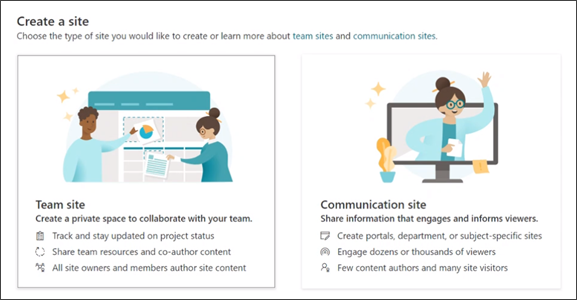
Opombe:
-
Če želite novo spletno mesto za komunikacijo povezati z mestom zvezdišča SharePoint, lahko postopek izboljšate tako, da najprej krmarate do spletnega mesta zvezdišča in kliknete povezavo Ustvari spletno mesto v zgornjem desnem kotu. Novo mesto za komunikacijo bo samodejno povezano s tem mestom zvezdišča.
-
Če ne vidite povezave + Ustvari mesto, je samopostrežno ustvarjanje mesta v storitvi Microsoft 365. Obrnite se na osebo, ki Microsoft 365 skrbnika v vaši organizaciji, da ustvarite spletno mesto skupine. Če ste skrbnik najemnika, glejte Upravljanje ustvarjanja spletnih mest v SharePoint Onlineu, da omogočite funkcijo samopostrežnega ustvarjanja mesta v vaši organizaciji, ali pa Upravljanje spletnih mest v novem skrbniškem središču za SharePoint, da ustvarite spletno mesto iz skrbniškega središča storitve SharePoint v Microsoft 365.
-
-
Poimenjte novo mesto za komunikacijo in v polje Opis mesta dodajte besedilo, ki ljudem omogoča, da vedo za namen vašega mesta.
-
Če je skrbnik omogočil, izberite klasifikacijo spletnega mesta v razdelku Klasifikacija spletnega mesta. Navedene možnosti se lahko nanašajo na občutljivost informacij ali na življenjski cikel informacij na spletnem mestu.
-
Izberite jezik spletnega mesta.
Za SharePoint Server 2019 mora skrbnik sistema omogočiti in namestiti jezikovne pakete, da bo ta možnost na voljo.
Pozor: Ko izberete jezik spletnega mesta in ustvarite spletno mesto, ga pozneje ne morete spremeniti v nekaj drugega.
-
Kliknite Dokončaj. Spletno mesto bo ustvarjeno in bo prikazano med mesti , ki jih boste gostili. Vaše spletno mesto ne podeduje nastavitev dovoljenj ali krmarjenja drugih mest. Če želite dati mesto za komunikacijo v skupno rabo z drugimi, glejte Skupna raba mesta.
Opomba: Če se slika na vašem zaslonu ne ujema z zgornjimi slikami, je skrbnik možnost ustvarjanja spletnega mesta nastavil na klasično ustvarjanje mesta. Če želite več informacij SharePoint glejte Katero različico programa SharePoint uporabljam?.
Naslednji koraki
Ko ustvarite mesto za komunikacijo, se naučite, kako ga lahko prilagodite in kar najbolje uporabite:
Pomoč pri ustvarjanju in dodajanju na spletna mesta










